Linux Ubuntu安装配置教程
Ubuntu是一个基于Linux的开源操作系统,它遵循GNU通用公共许可证,用户可以自由使用、复制、分发和修改。它提供直观易用的桌面环境,适合新手和有经验用户。Ubuntu有强大的软件中心,支持多硬件架构,注重安全和稳定,并有庞大的用户社区提供支持。它适用于桌面、笔记本和服务器等多种设备,被广泛应用于教育、开发和科学等领域。
接下来就为大家介绍一下Ubuntu操作系统的安装与配置
一、安装前准备
请确保电脑中已经安装了VMware和Electerm,如果没有安装的小伙伴可以点击下面的链接查看安装教程:
| 需要安装的软件名称 | 链接 |
|---|---|
| 虚拟机软件VMware Workstation | 点我查看 |
| 远程连接软件Electerm | 点我查看 |
| 下载器Neat Download Manager(推荐安装,可以加快下载速度) | 点我查看 |
建议电脑预留50G的存储空间。
二、下载Ubuntu镜像
截止到2024年2月,Ubuntu有两个长期支持的版本:22.04版本和20.04版本。这里我选择安装的是22.04版本的Ubuntu服务器。
1. 点击右侧连接进入清华大学镜像站:点我查看
2. 这里我选择的是22.04版本下载,点击进入:
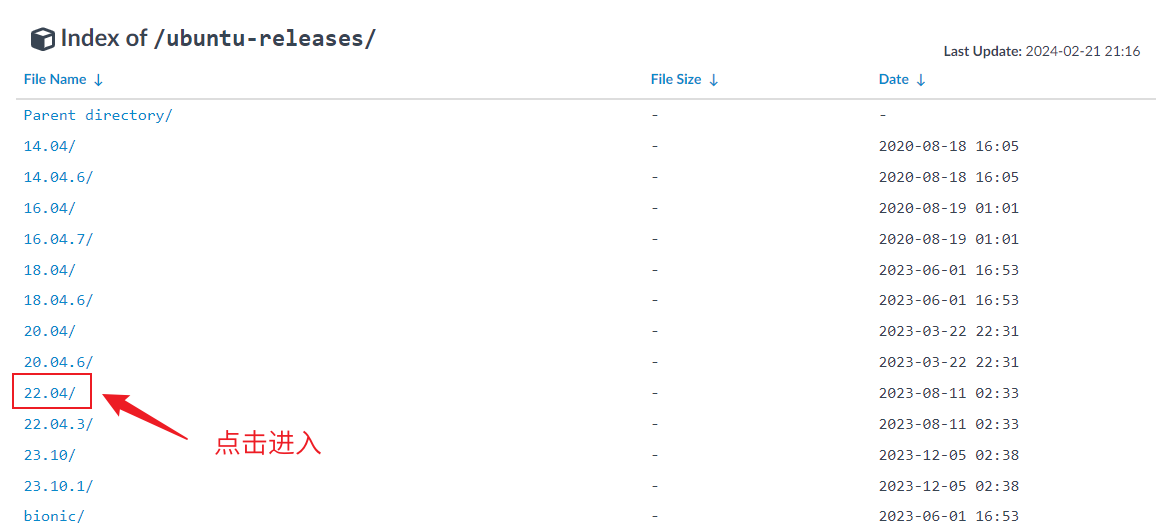
3. 下载服务器端的Ubuntu,如下图所示:
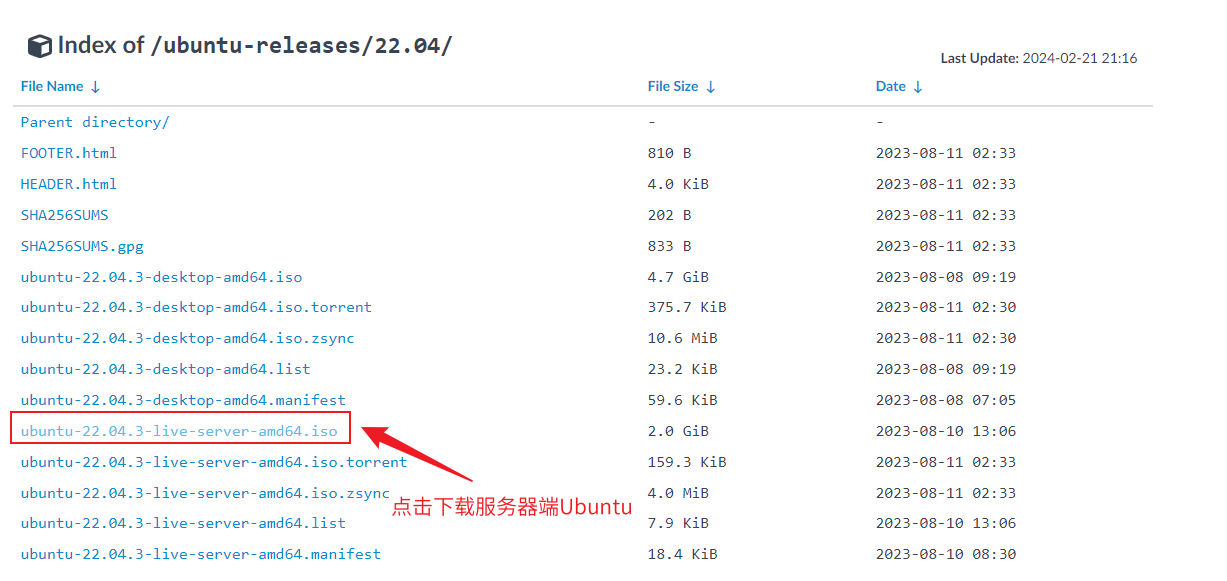
三、创建Ubuntu虚拟机
1. 打开VMware,按Ctrl和N键,新建虚拟机。
2. 进入新建虚拟机向导以后,选择第二个自定义(高级),完成后点击下一步:
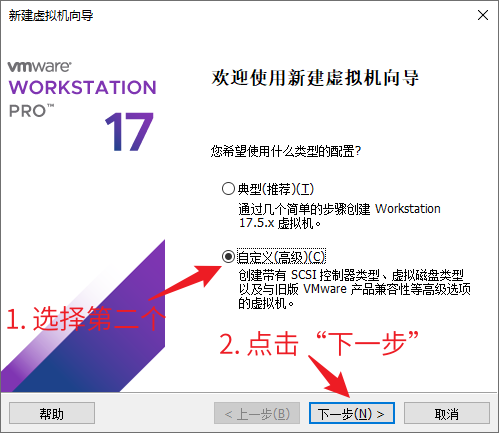
3. 点击下一步:
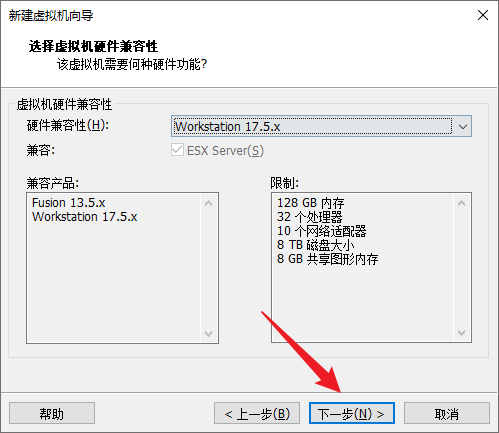
4. 安装客户机操作系统选择稍后安装操作系统,完成后点击下一步:
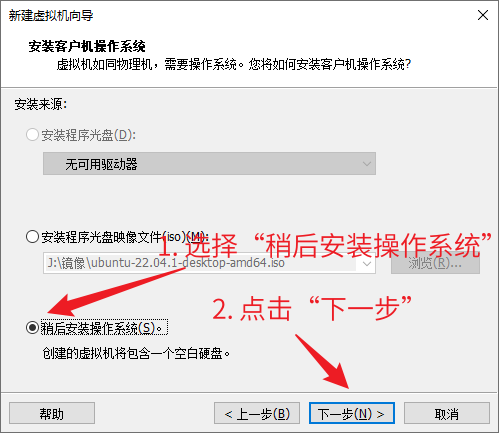
5. 客户机操作系统选择Linux,版本选择Ubuntu 64位,完成后点击下一步:
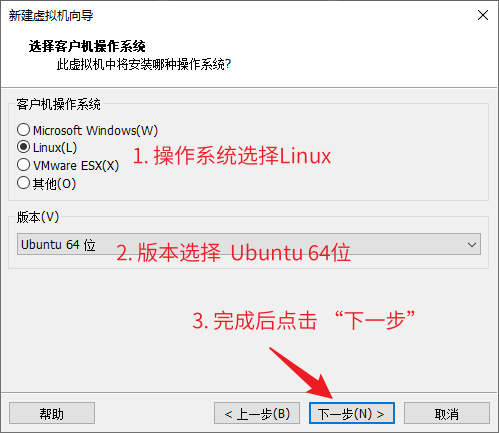
6. 自定义虚拟机名称和安装位置。安装位置建议安装在一个空间比较大的盘,这里我安装在了J盘:
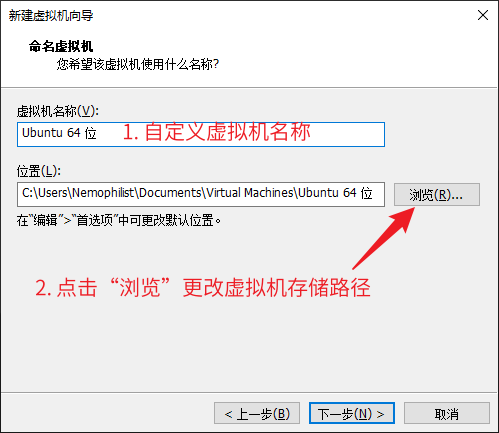
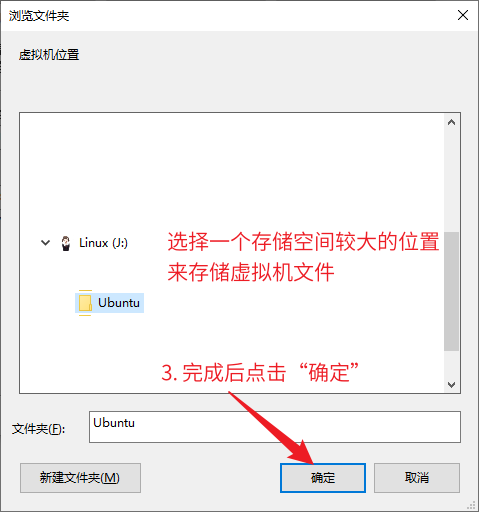
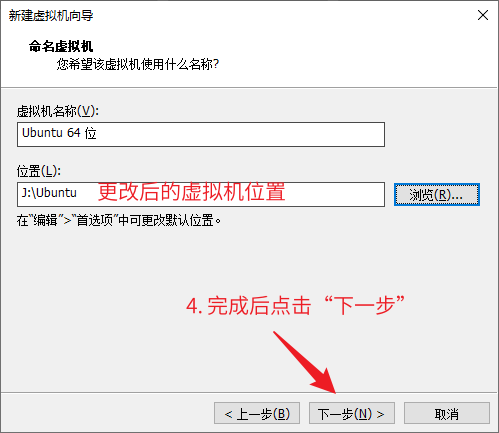
7. 处理器配置时处理器数量和内核数量不能超过电脑自身的数量,否则虚拟机无法正常运行,这里我设置的处理器内核总数为2:
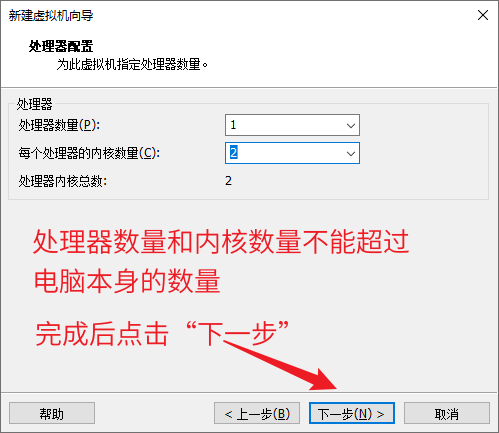
如何检查电脑本机的CPU信息:按CtrlShiftEsc,打开任务管理器,找到性能,即可查看到CPU信息:
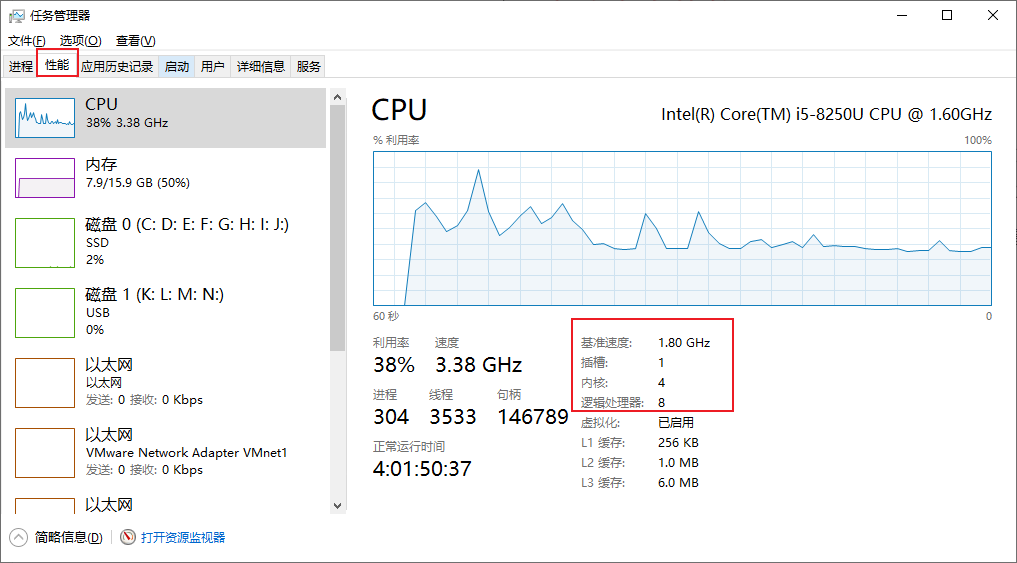
8. 设置虚拟机内存,内存大小按照VMware的要求设置在一定范围之内。这里我设置内存大小为4GB(4096M),完成后点击下一步:
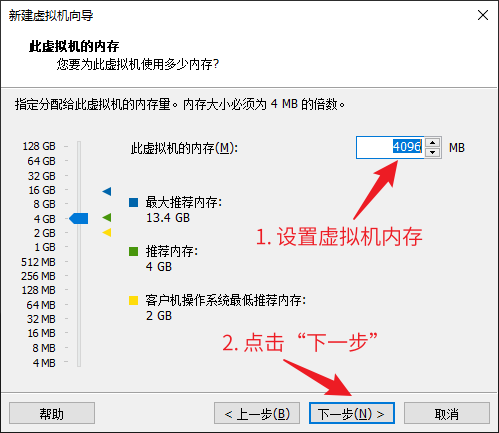
9. 网络类型选择网络地址转换(NAT),完成后点击下一步:
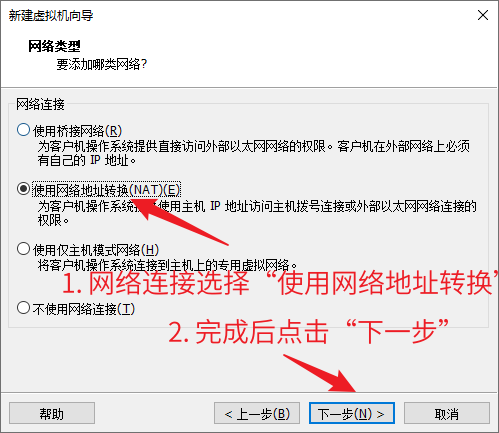
10. I/O控制器类型按照系统默认选择即可,然后点击下一步:
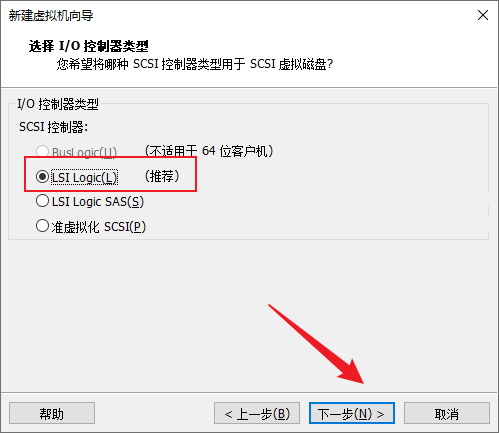
11. 虚拟磁盘类型按照默认选择即可,完成后点击下一步:
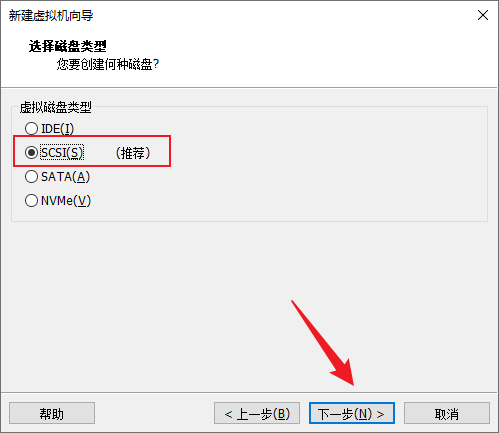
12. 选择磁盘按照系统默认选择即可,然后点击下一步:
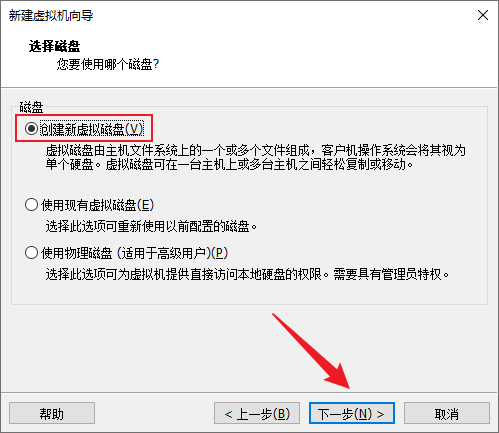
13. 最大磁盘大小建议设置在20GB及以上,这里我设置了50GB,磁盘分配按照默认勾选即可。完成后点击下一步:
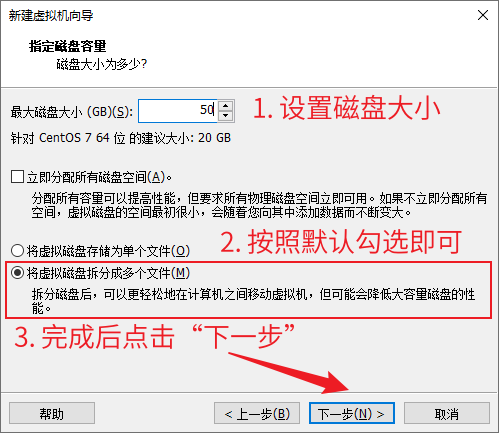
14. 指定磁盘文件位置可以自定义。这里需要设置的小伙伴点击浏览可以更改。不需要更改的小伙伴点击下一步:
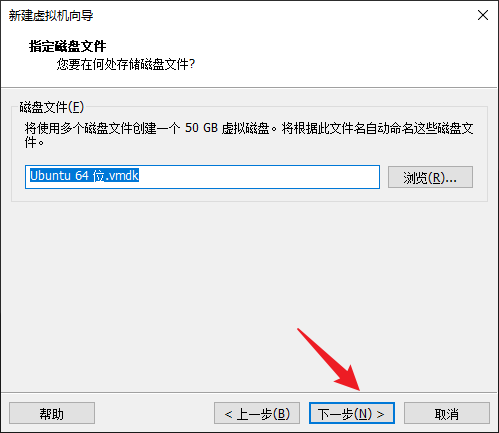
15. 点击完成,虚拟机创建完成:
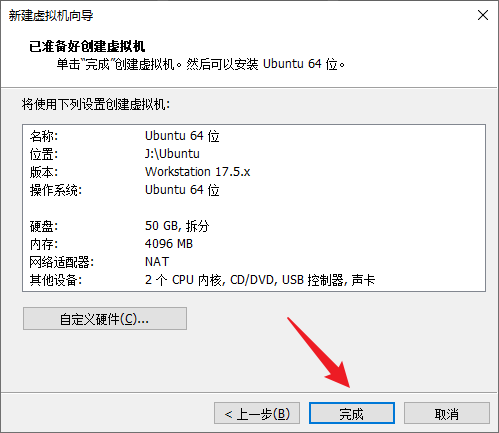
16. 点击编辑虚拟机设置:
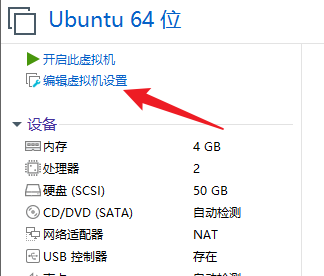
17. 进入虚拟机设置后,左侧设备选择CD/DVD,设备状态勾选启动时连接,连接选择使用ISO映像文件,点击浏览:
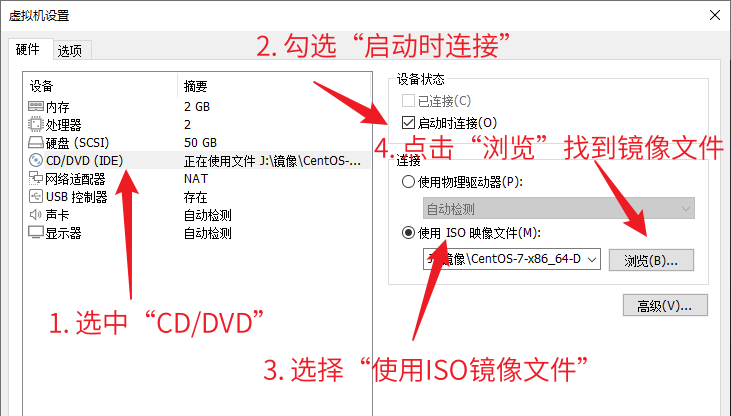
18. 找到前面我们下载的Ubuntu镜像并选中,完成后点击右下角打开:
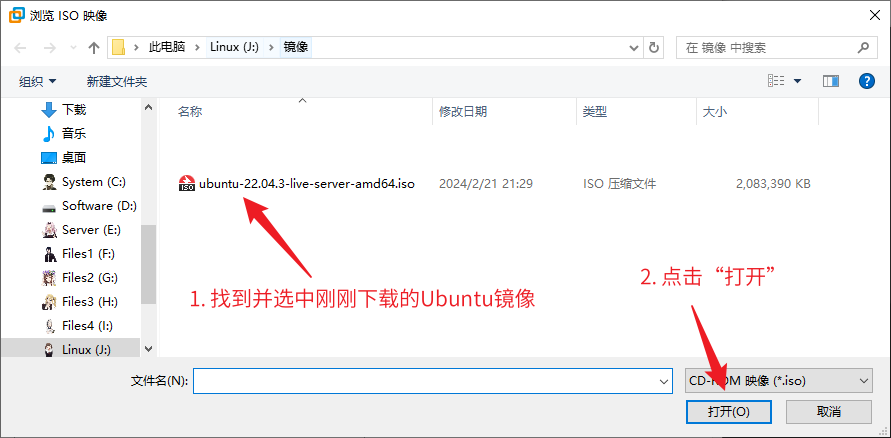
19. 镜像配置成功,点击确定:
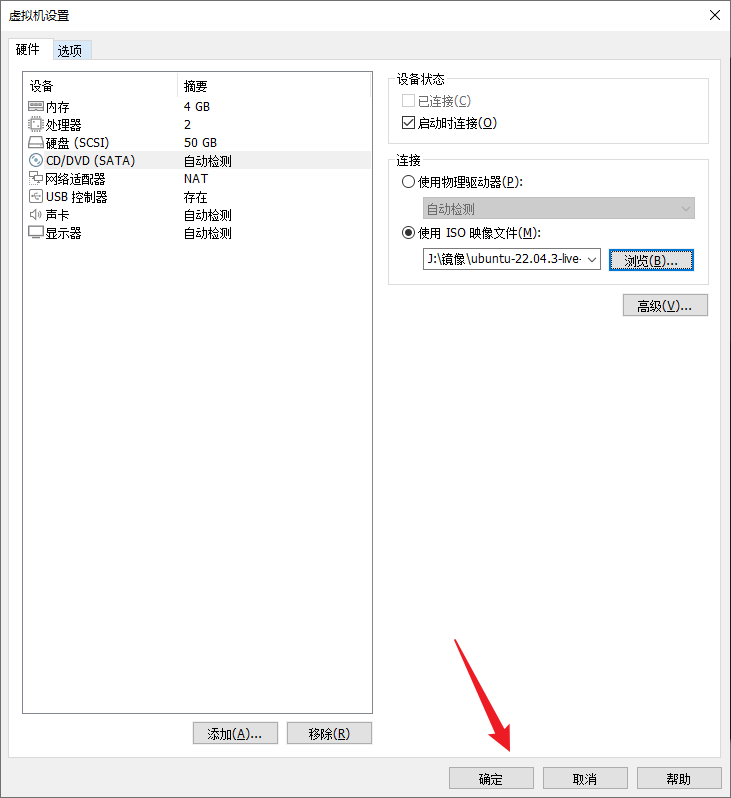
四、开启虚拟化
1. 开启刚刚创建好的虚拟机,此时VMware会弹出一个错误信息:
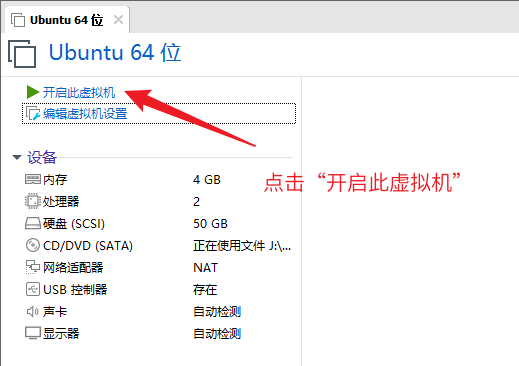
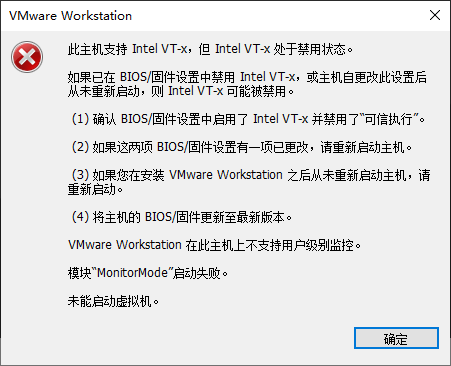
2. 此时按CtrlShiftEsc,打开任务管理器,找到性能,虚拟化并未开启:
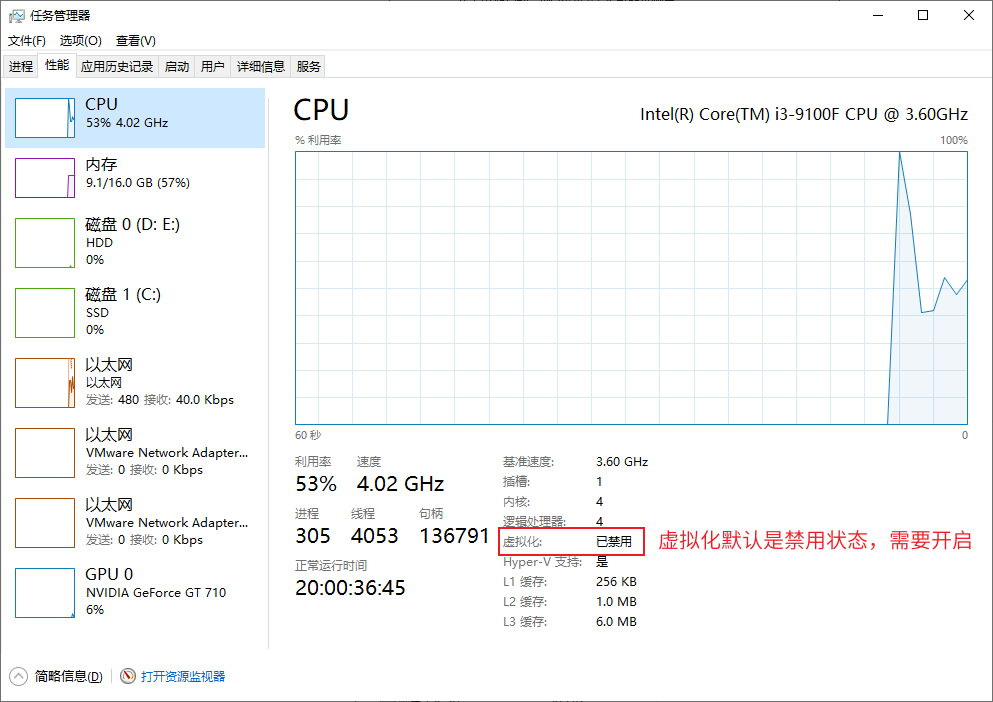
3. 重新启动电脑,具体进入BIOS可以根据自身电脑品牌型号进入。这里我的电脑使用的是华硕,开机过程中一直按F2键即可进入BIOS,再点击右下角Advanced Mode,进入高级模式:
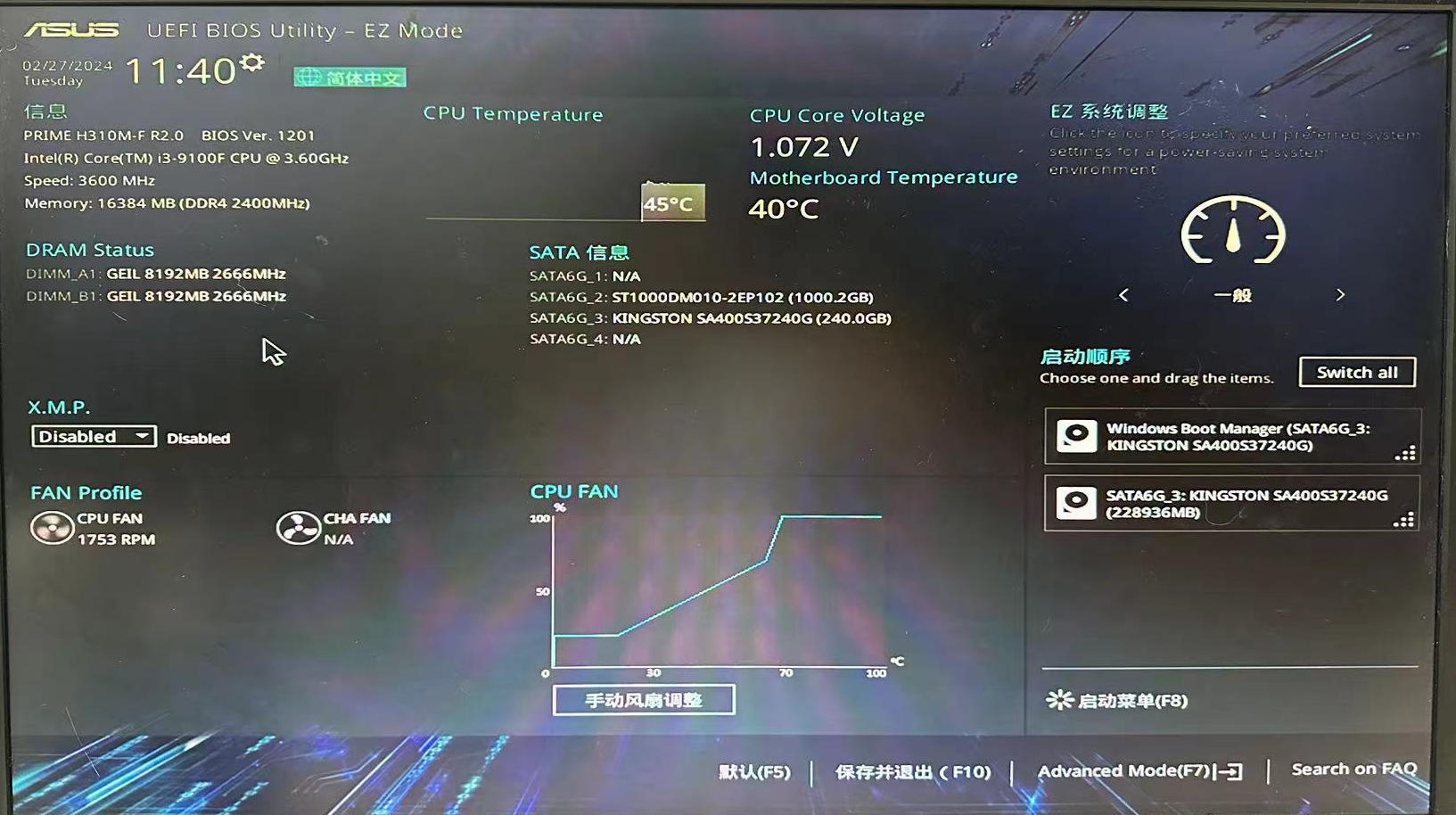
4. 按照下图所示操作,点击高级,将Intel Virtualization Technology配置项开启:
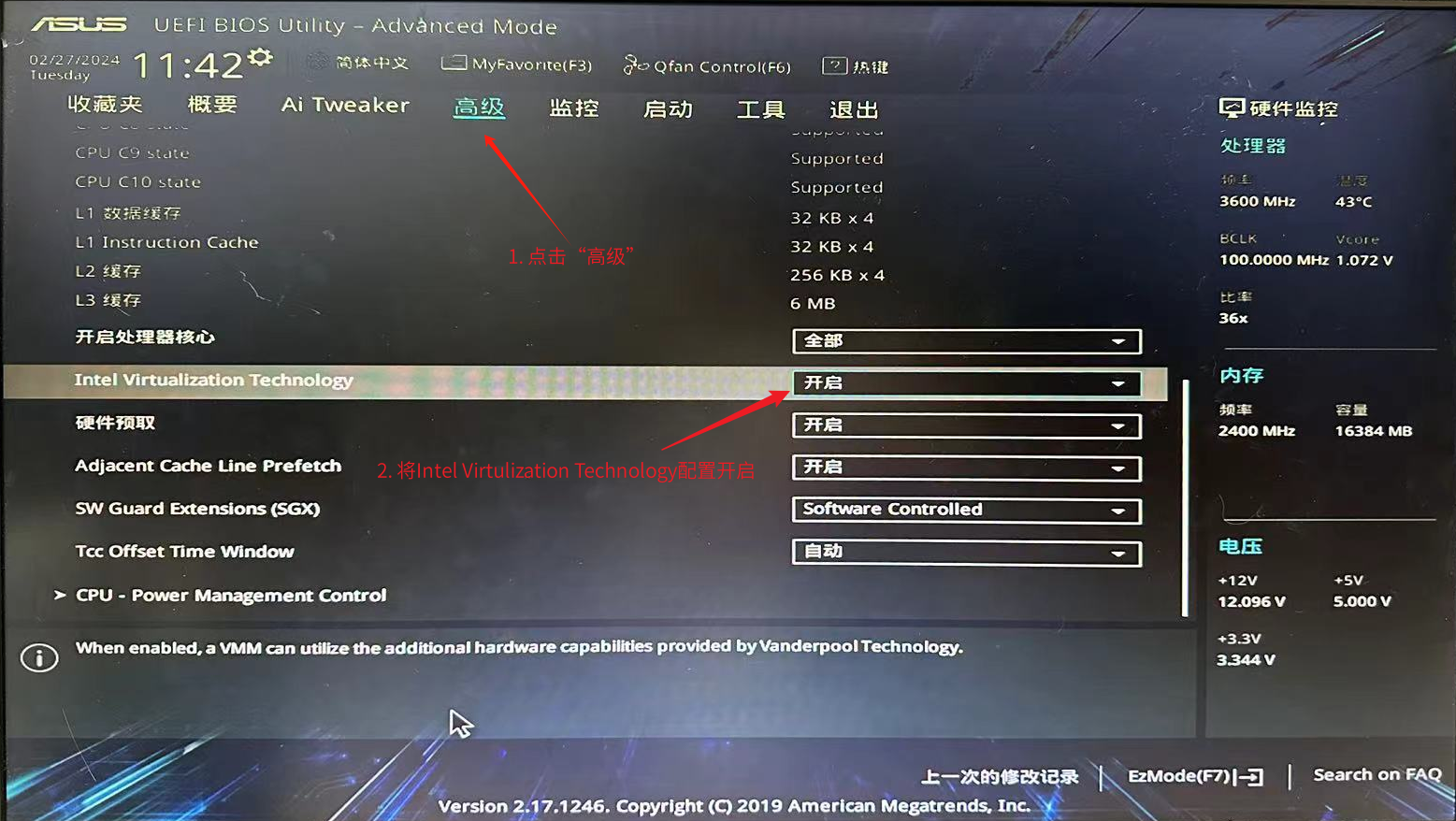
5. 按F10键保存上述配置并重启:
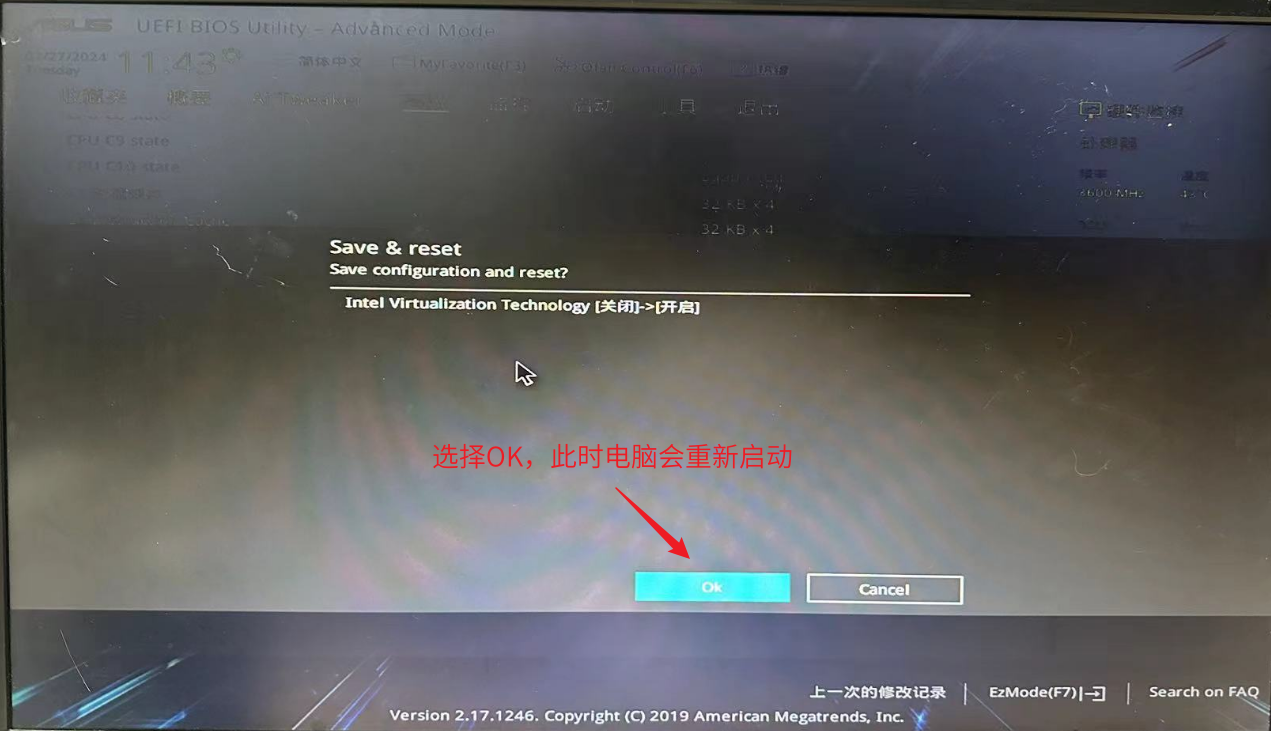
6. 按CtrlShiftEsc,打开任务管理器,左上角找到性能,发现虚拟化成功开启:
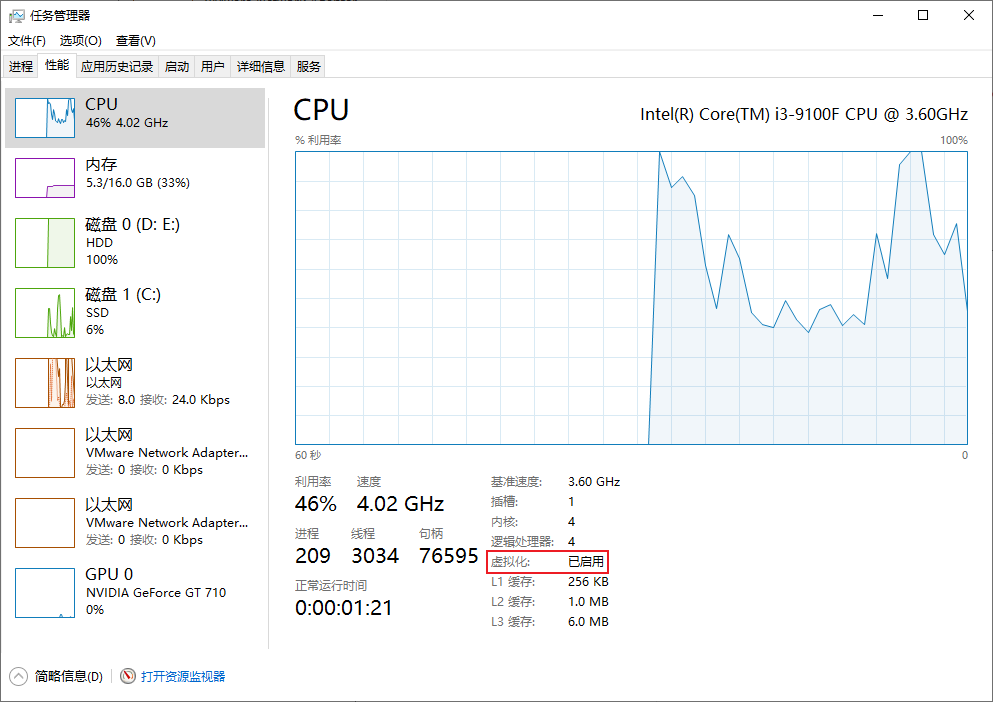
五、安装Ubuntu操作系统
1. 开启刚刚创建好的虚拟机:
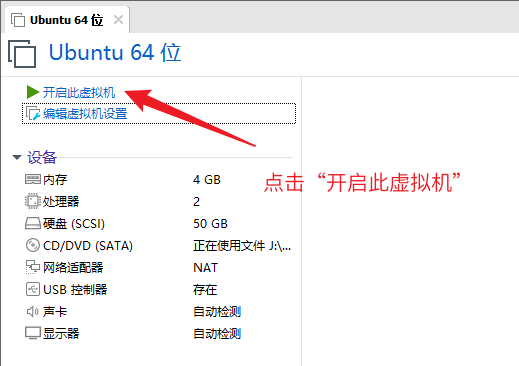
2. 进入安装界面,选择第一个Try or Install Ubuntu Server,然后按一下回车/:

3. 此时会加载Ubuntu的安装界面,请耐心等待。
4. 加载完成后 ,进入Ubuntu安装界面,安装语言选择English,完成后按一下回车:
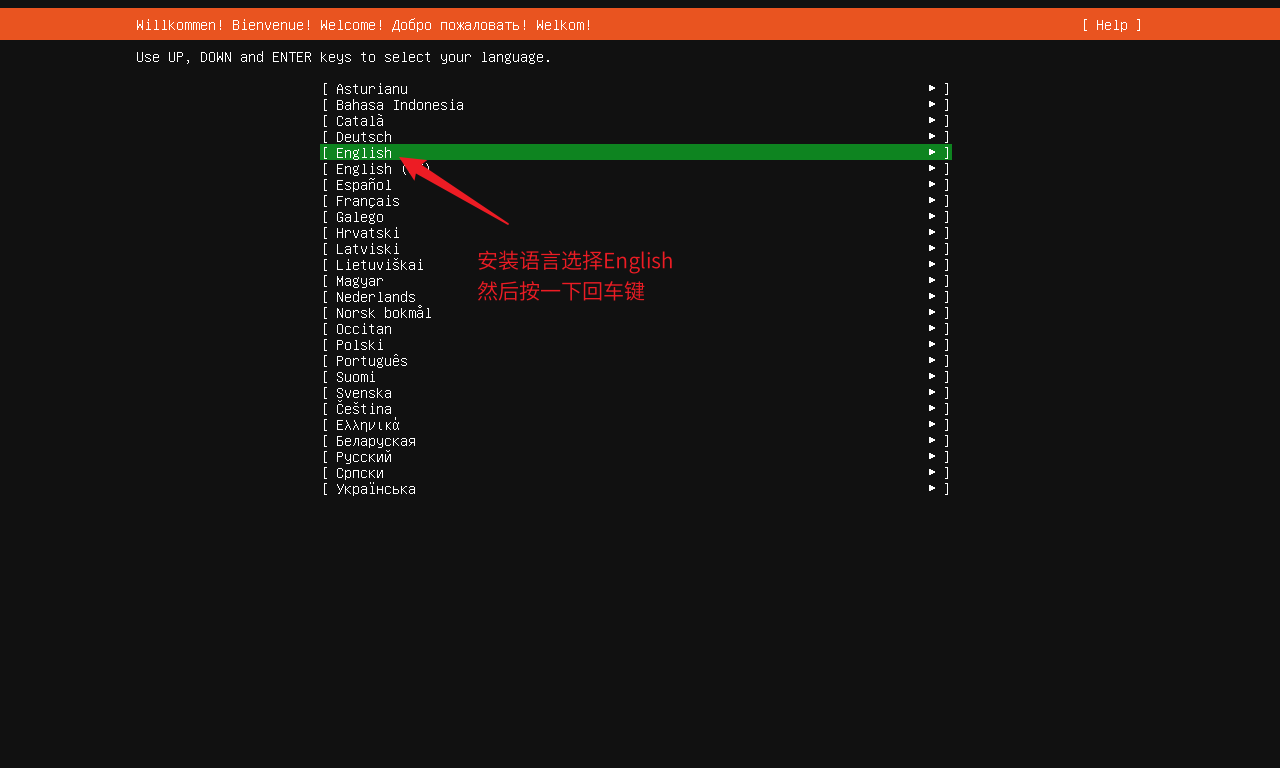
5. (无下图内容可以跳转到下一步)此时弹出安装器可更新提示,下方选项选择第二个Continue without updating(不更新,继续安装),完成后按一下回车:
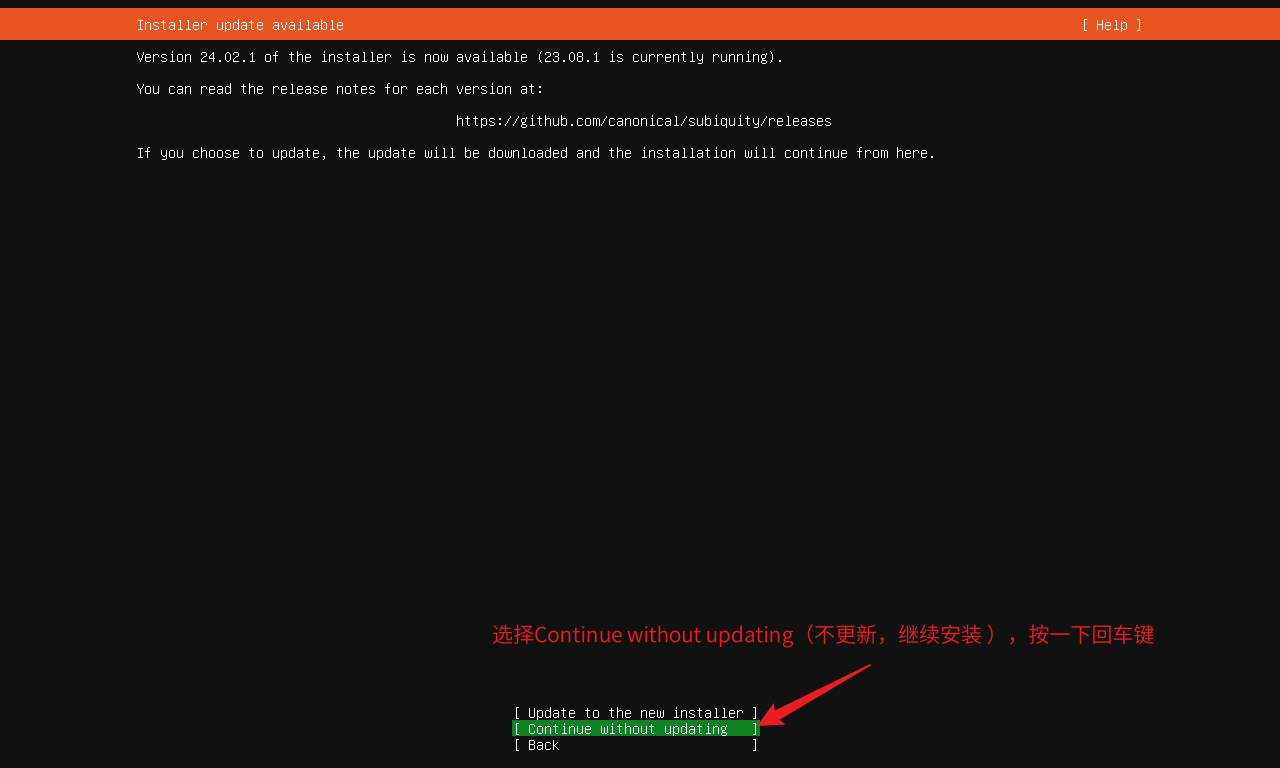
6. 键盘布局按照系统默认使用英文(美国)布局即可,选择Done,按一下回车:

7. 安装类型选择第一个Ubuntu Server即可,完成后选择Done,按一下回车:
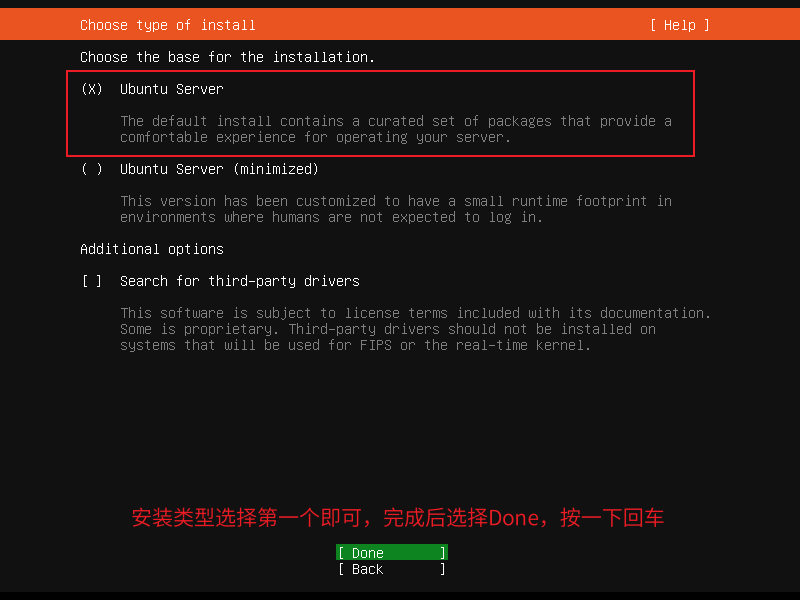
8. 网络连接:如果电脑本机已经连接网络,此时虚拟机为我们提供了一个IP地址,按照默认配置选择即可。选择Done,按一下回车:
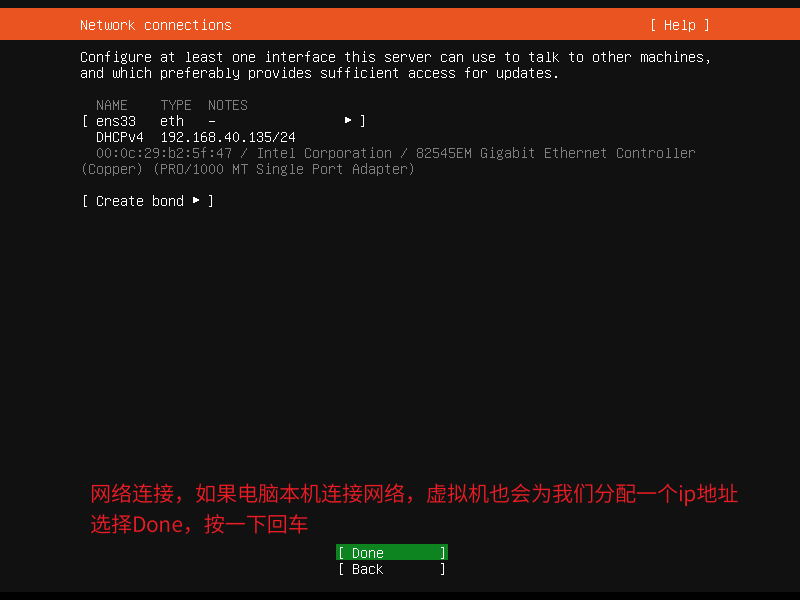
9. 这里我们不需要配置代理。选择Done,按一下回车:
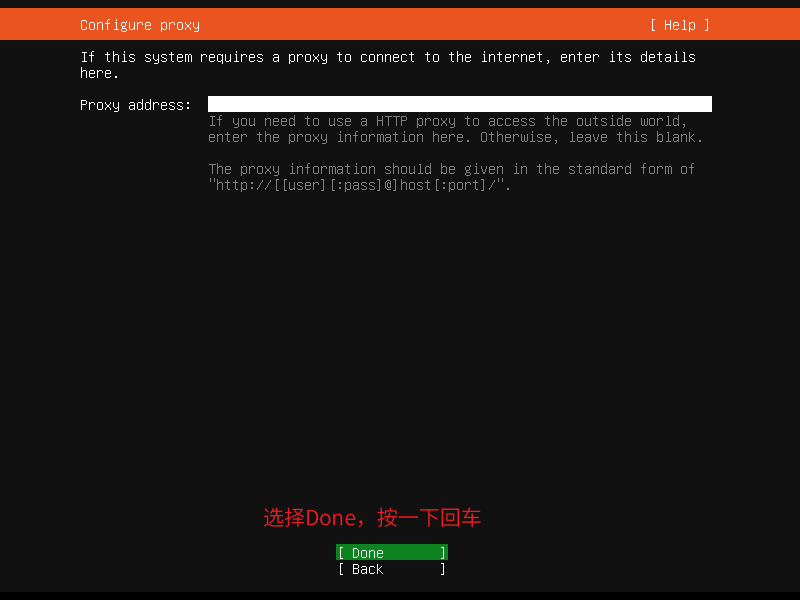
10. 配置镜像地址,这里我们将原有的镜像地址替换为清华大学镜像地址:
http://mirrors.tuna.tsinghua.edu.cn/ubuntu
完成后,选择Done,按一下回车:
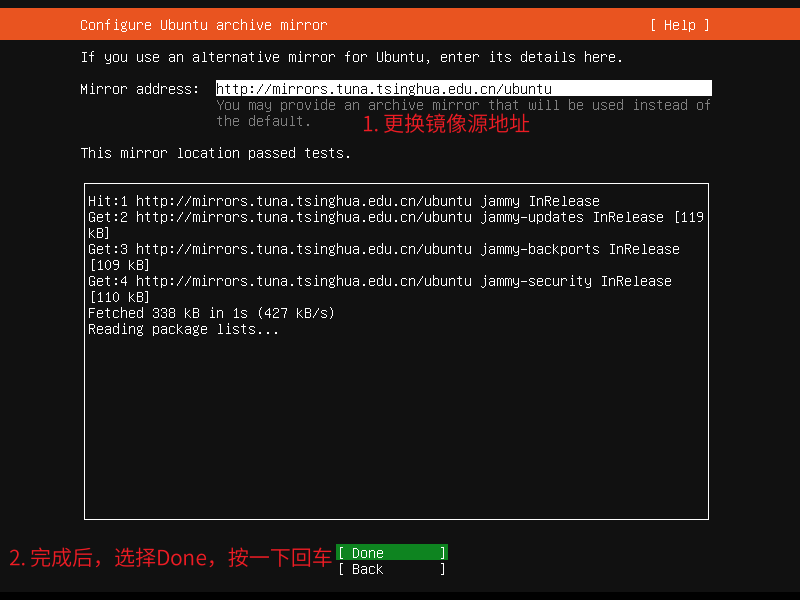
11. 配置存储位置,按照默认选择即可,按向上/下键可以选择,选择Done,按一下回车:
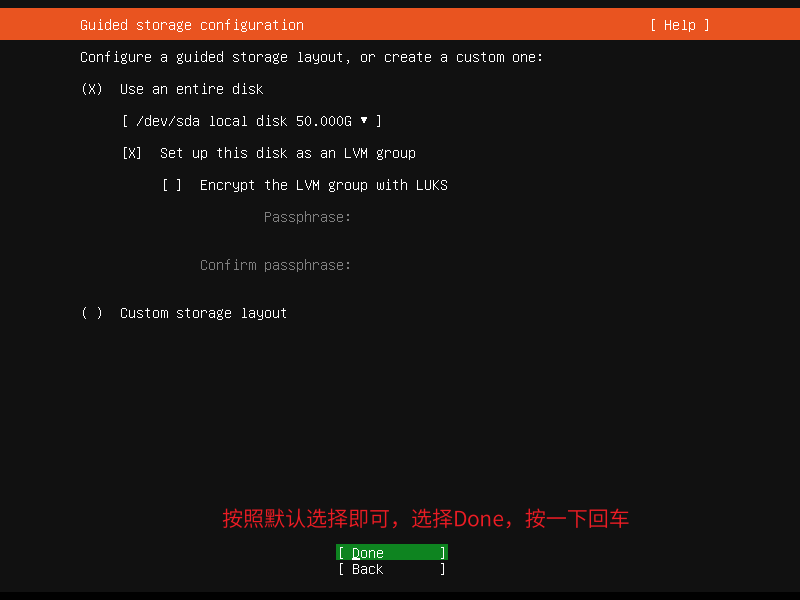
12. 存储大小配置,按照默认配置即可,选择Done,按一下回车:
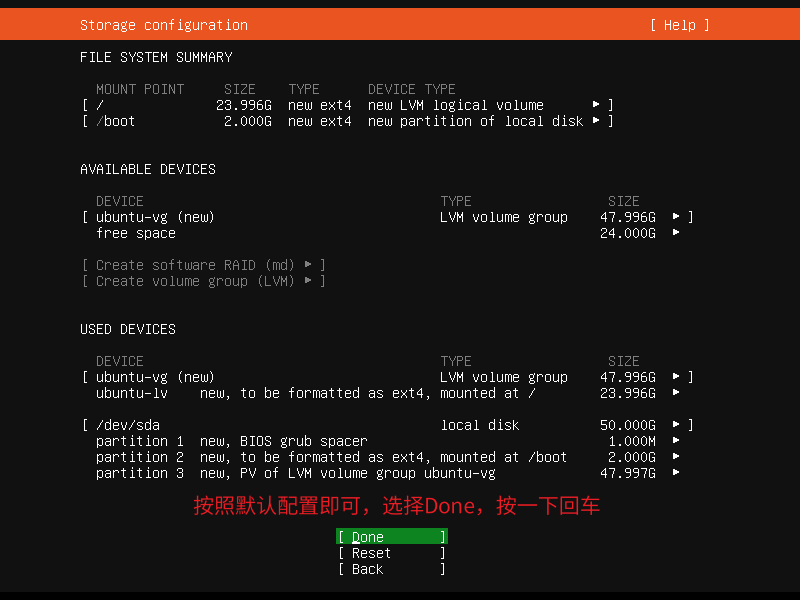
13. 此时会弹出一个确认提示,选择Continue会开始安装,会替换掉原有的磁盘空间,这里我们选择Continue,按一下回车:
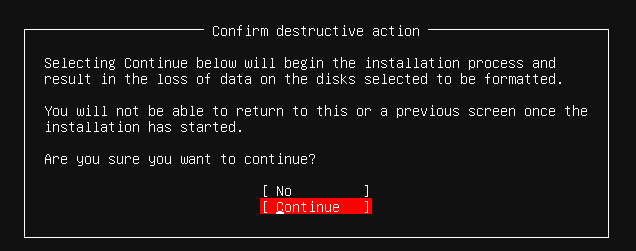
14. 配置用户名和密码,如下图所示,完成后选择Done,按一下回车:
个人名称、服务器名称、用户名可以自定义(要求是:英文小写或者英文小写+数字)
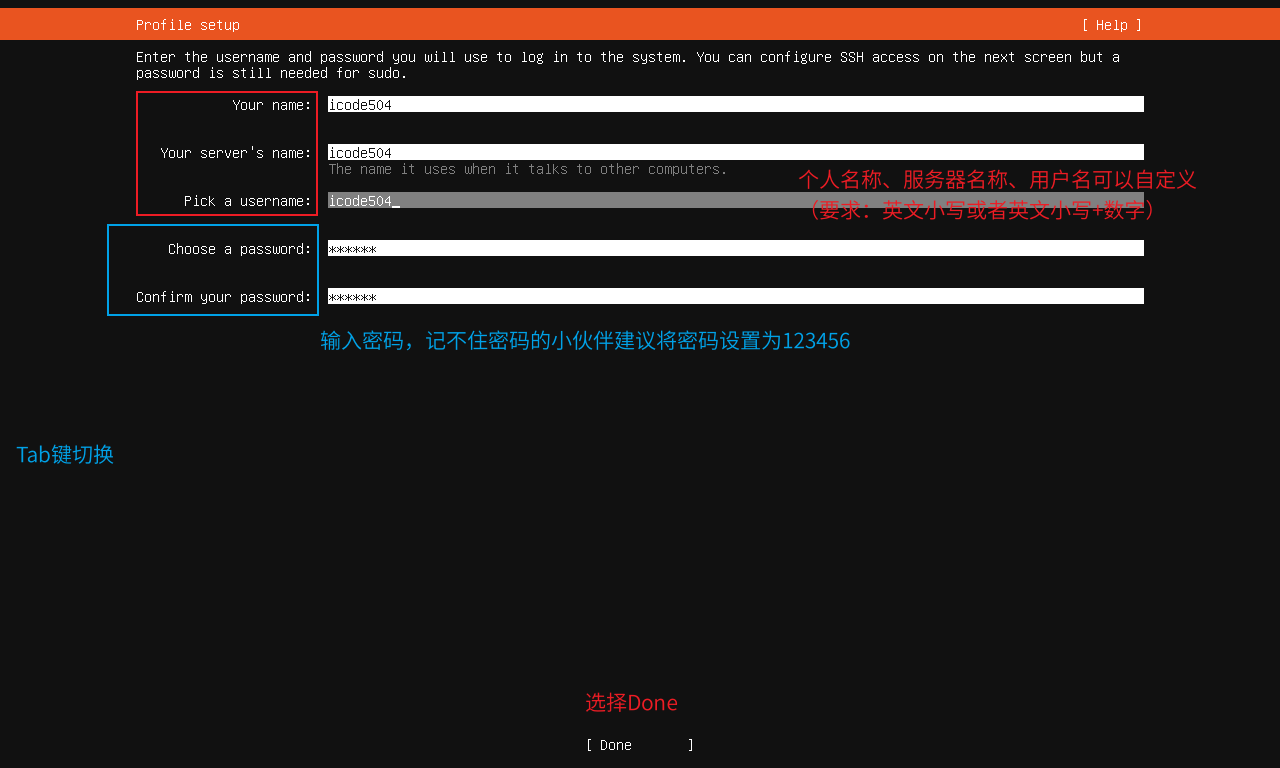
15. 是否升级到Ubuntu Pro,这里我们选择Skip for now(不升级),完成后选择Continue,按一下回车:
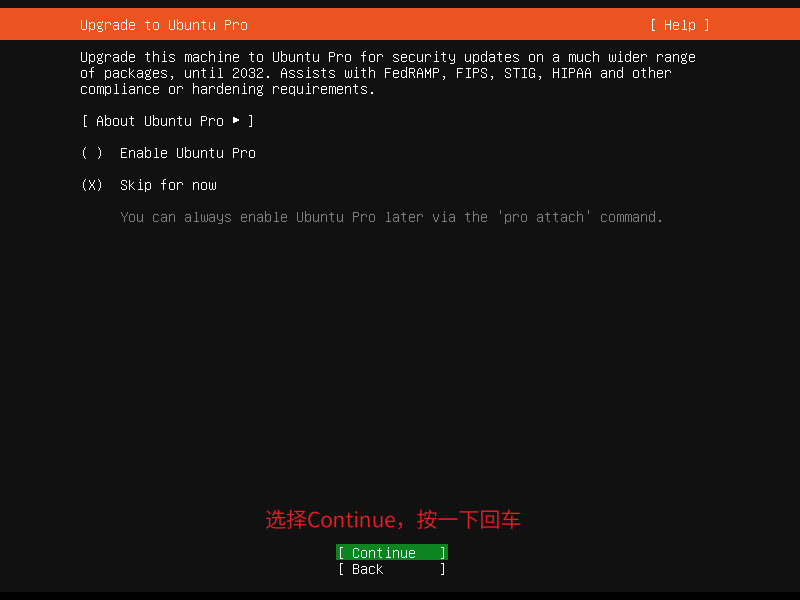
16. 这里我们将光标移动到Install OpenSSH server,按空格键勾选安装OpenSSH。然后选择Done,按一下回车:
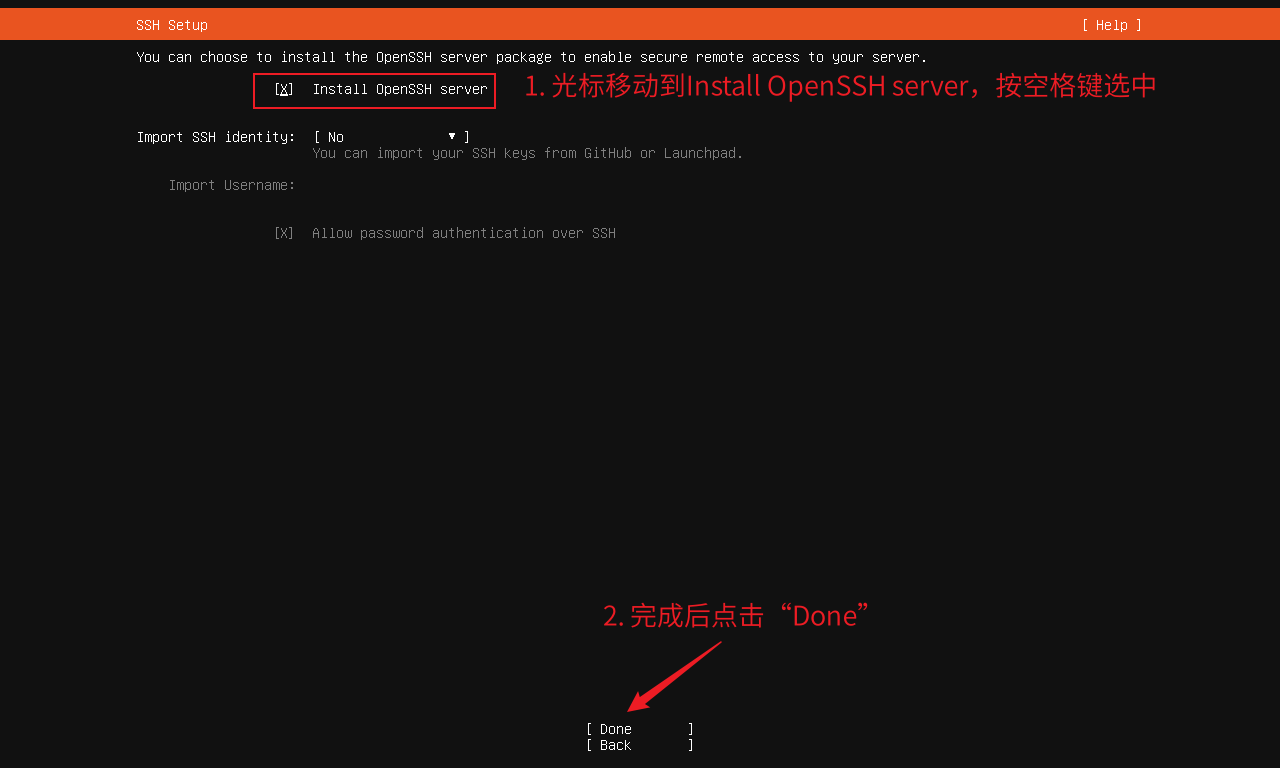
17. 上述组件不需要安装,选择Done,按一下回车:
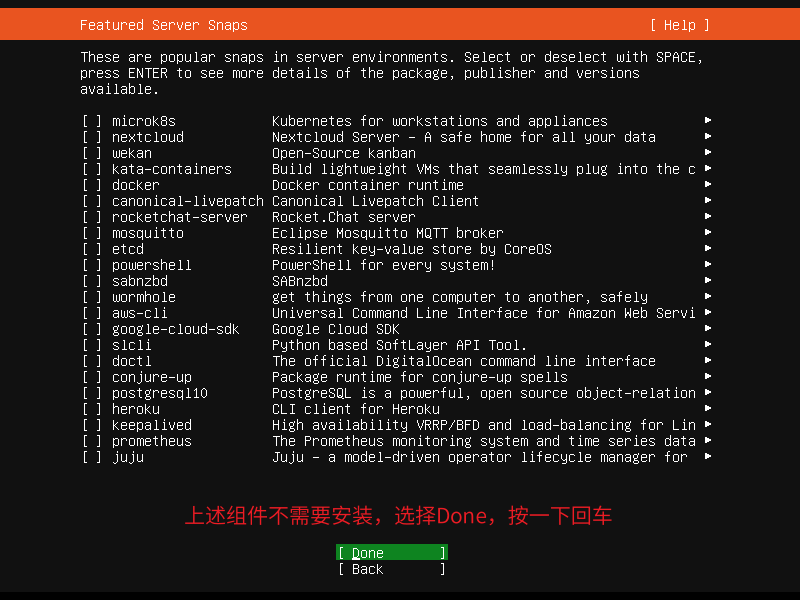
18. 安装完成,选择第二个Cancel Update And Reboot(取消更新并重启):
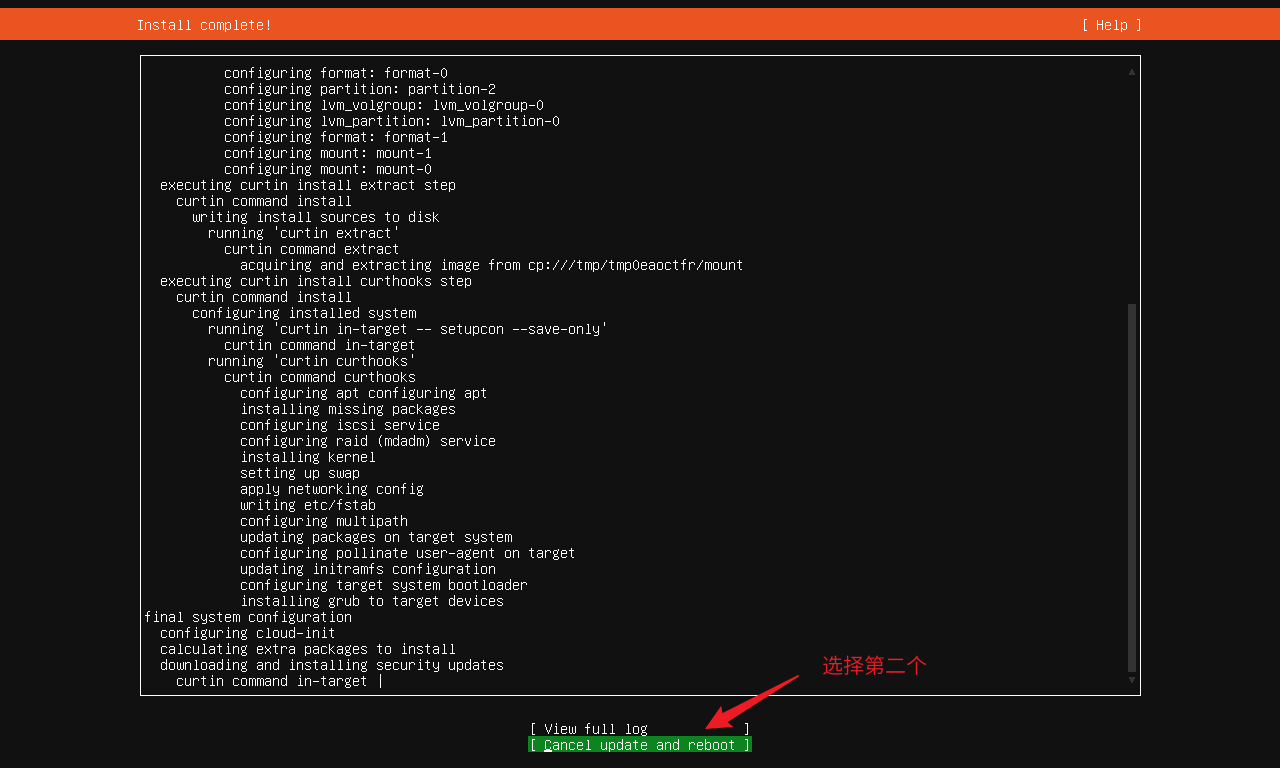
19. 重启中,请耐心等待(预计需要5分钟以上)。出现下面界面以后,按一下回车,继续重启:
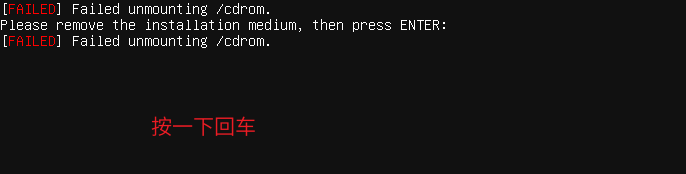
20. 等待了3~5分钟以后,会出现登录页面,输入以下用户名(这里我设置的是icode504)和密码(这里我设置的是123456,密码不会在命令行中显示)。输入完成后会出现欢迎界面,此时我们可以在命令行中输入命令了:
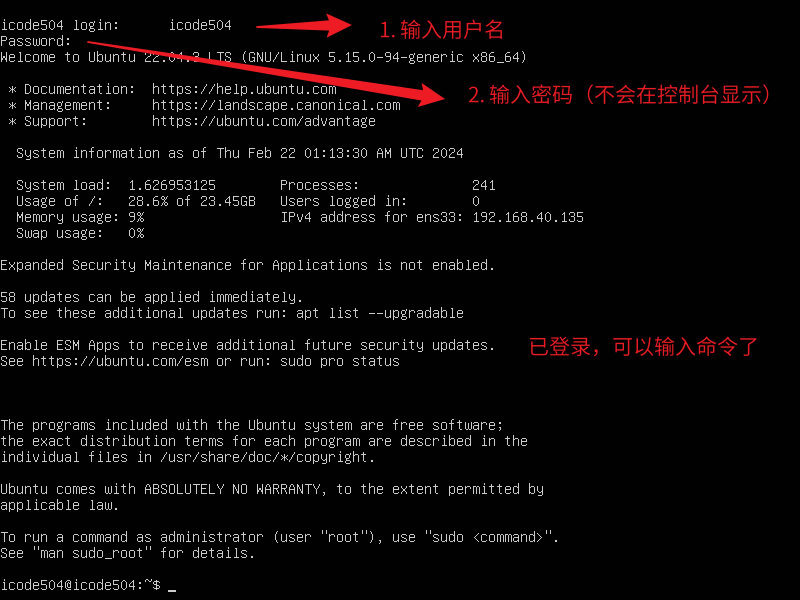
六、为root用户分配密码
作为最高权限的root用户,我们在安装过程中并没有给root用户分配密码。
执行如下命令,为root用户分配密码:
sudo passwd
此时会输入两次密码(不会在控制台显示)。为了方便记忆,我将root密码设置成123456:

切换到root用户,执行如下命令:
su root
此时Ubuntu会提醒我们输入密码,完成后按一下回车,此时成功切换到root用户:

七、使用SSH工具(Electerm)远程连接Ubuntu
请保证当前宿主机(电脑本机)处于联网状态:
1. 开启SSH服务:
service ssh start
2. 检查SSH服务是否开启,执行如下命令:
systemctl status sshd
下图状态说明SSH服务已经成功开启:
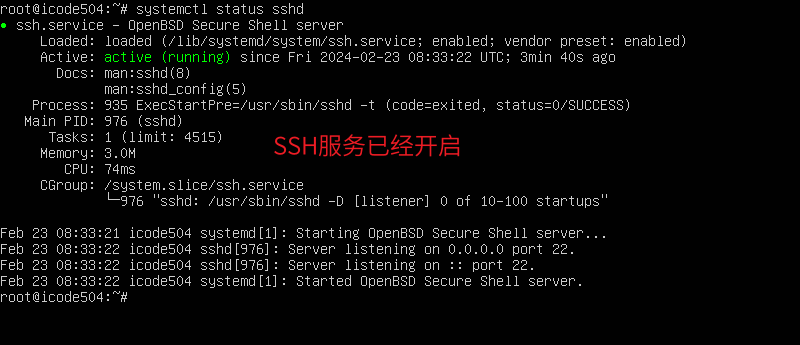
3. 由于root用户默认是不能使用SSH的方式登录,因此我们需要更改一下对配置文件/etc/ssh/sshd_config进行修改。执行如下命令:
sudo vim /etc/ssh/sshd_config
4. 此时会进入sshd_config配置文件中,我们依次执行如下命令:
:set nu
/PermitRootLogin
此时我们在33行可以看到如下信息PermitRootLogin prohibit-password,这段配置的含义是使用SSH方式登录root用户是禁止的,因此我们需要对这段代码进行修改:

5. 按i键进入编辑模式,需要对32-34行代码修改成下图所示的效果:
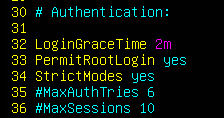
6. 完成编辑后,先按一下Esc键,再输入:wq保存并退出编辑。
7. 重启SSH服务,执行如下命令:
systemctl restart sshd
8. 在Ubuntu命令行中查看防火墙状态,在命令行中输入如下命令:
sudo ufw status
此时会提示输入密码(这里我已经输入过了)后即可查看防火墙状态是inactive(未开启):
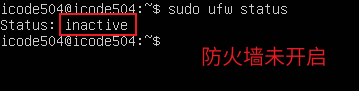
9. 为了保障系统安全,我们需要开启防火墙,只开放特定的端口。输入如下命令开启防火墙:
sudo ufw enable
再次查看防火墙状态,此时防火墙已经开启:
sudo ufw status

10. SSH默认是22号端口,此时我们需要开启22号端口。执行如下命令:
sudo ufw allow 22/tcp
执行成功,规则已添加:
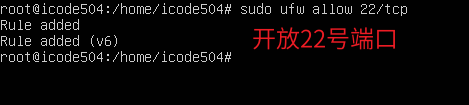
11. 输入如下命令,查看Ubuntu的IP地址:
ip addr
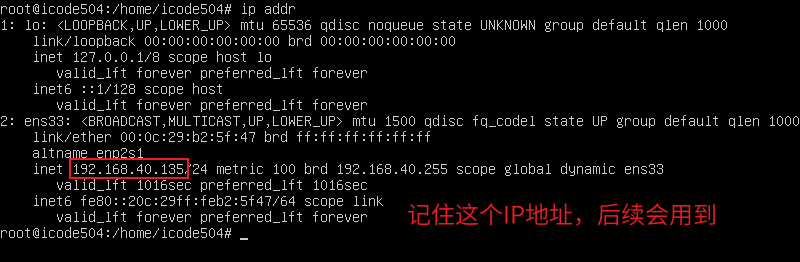
12. 打开Electerm,点击左侧的书签:
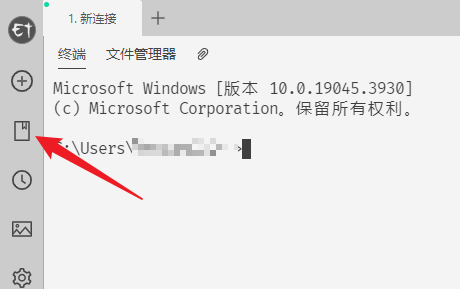
13. 按照下图操作填写连接信息:
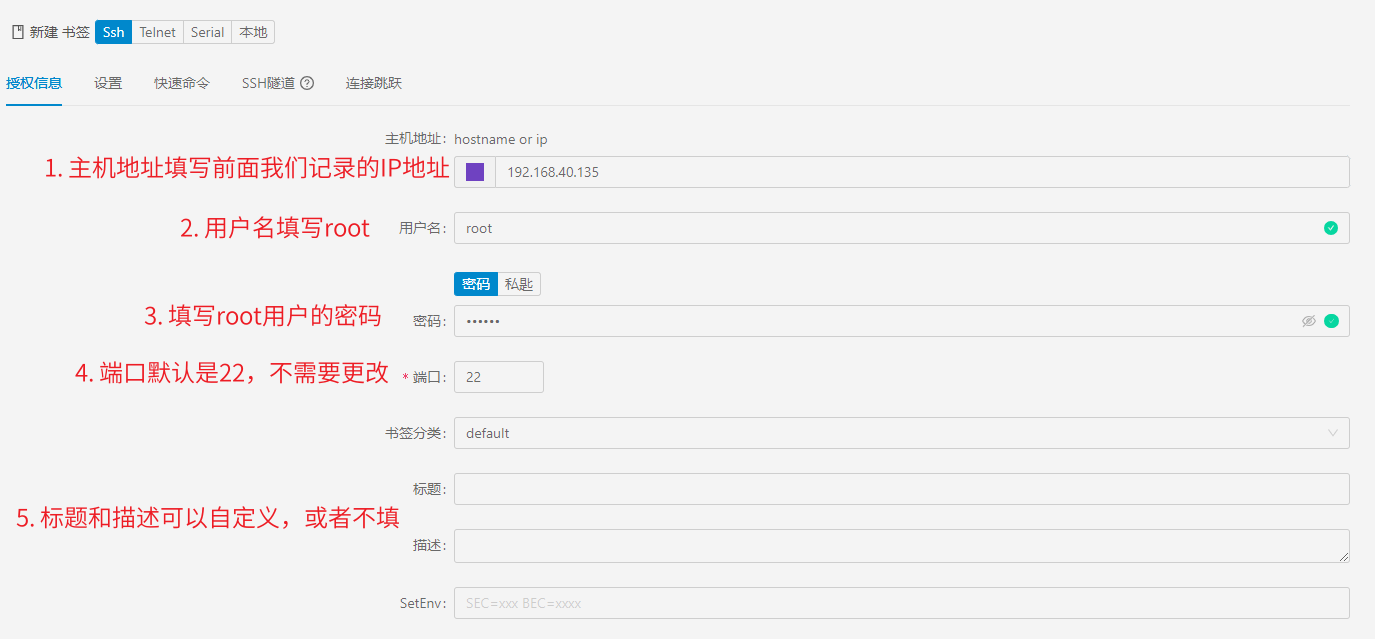
14. 向下找,点击测试连接:
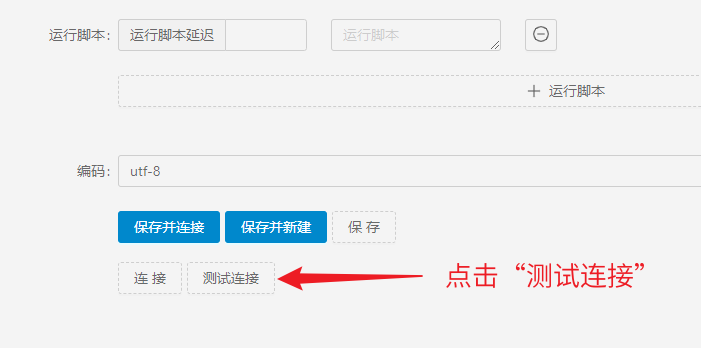
等待一段时间后,如果上方出现一个connection is ok,说明前面填写内容没有问题:
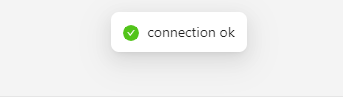
如果出现的时connection is failed,说明填写的内容有问题,需要更改后再次测试连接。
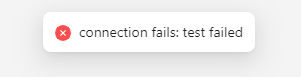
15. 测试连接成功后,点击保存并连接后,此时我们就可以在Electerm中登录root用户并执行命令了:
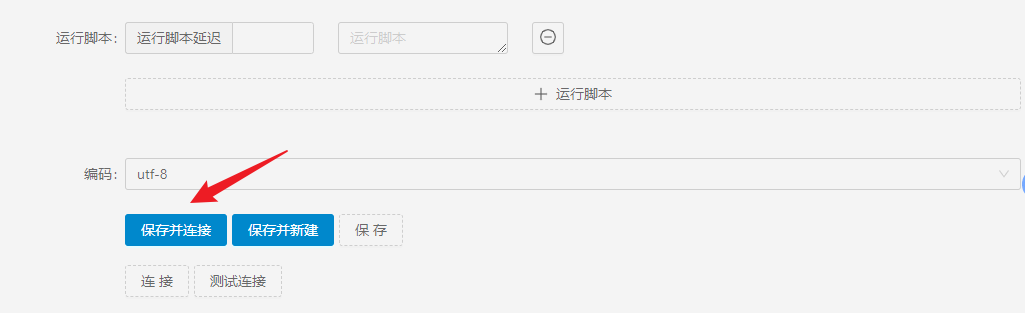
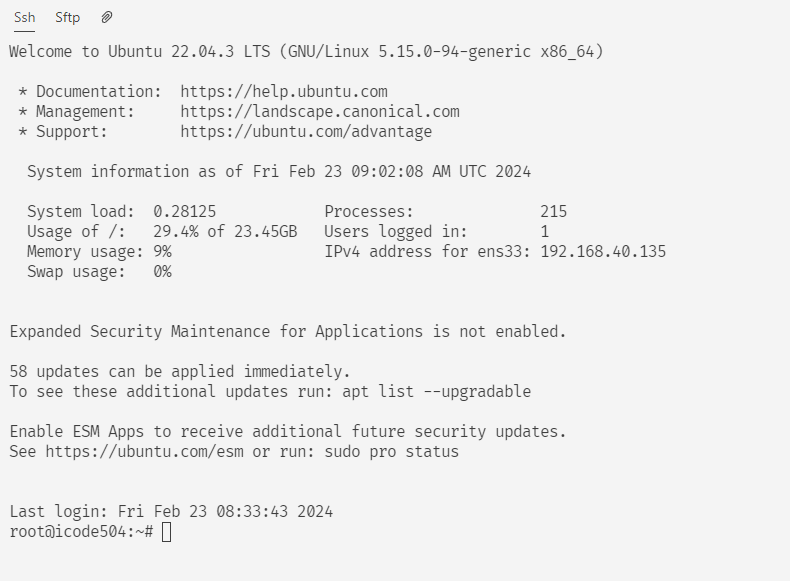
Linux Ubuntu安装配置教程的更多相关文章
- [Linux] ubuntu安装配置vsftpd并锁定目录
系统环境 ubuntu 14.04 LTS vsftpd安装 apt-get install vsftpd 配置文件 默认配置文件的位置为 /etc/vsftpd.conf local_enable= ...
- Kali Linux常用服务配置教程安装及配置DHCP服务
Kali Linux常用服务配置教程安装及配置DHCP服务 在Kali Linux中,默认没有安装DHCP服务.下面将介绍安装并配置DHCP服务的方法. 1.安装DHCP服务 在Kali Linux中 ...
- 在linux下安装配置rabbitMQ详细教程
在linux下安装配置rabbitMQ详细教程 2017年12月20日 17:34:47 阅读数:7539 安装Erlang 由于RabbitMQ依赖Erlang, 所以需要先安装Erlang. Er ...
- Linux基础环境_安装配置教程(CentOS7.2 64、JDK1.8、Tomcat8)
Linux基础环境_安装配置教程 (CentOS7.2 64.JDK1.8.Tomcat8) 安装包版本 1) VMawre-workstation版本包 地址: https://my.vmw ...
- Kali Linux 下安装配置MongoDB数据库 ubuntu 下安装配置MongoDB源码安装数据库
Kali Linux 下安装配置MongoDB数据库 1.下载mongodb.tgz 压缩包: 2.解压到:tar -zxvf mongodb.tgz /usr/local/mongodb 3.创 ...
- Linux 下安装配置 JDK7
Linux 下安装配置 JDK7 配置环境(debian 7) 自从从Oracle收购Sun近三年来,已经有很多变化.早在8月,甲骨文将“Operating System Distributor Li ...
- (转载)Linux下安装配置MySQL+Apache+PHP+WordPress的详细笔记
Linux下安装配置MySQL+Apache+PHP+WordPress的详细笔记 Linux下配LMAP环境,花了我好几天的时间.之前没有配置过,网上的安装资料比较混乱,加上我用的版本问题,安装过程 ...
- Ubuntu安装配置protobuf 2.5
Ubuntu安装配置protobuf 2.5 一.安装配置环境 Linux 1.安装protobuf 下载文件 https://github.com/protocolbuffers/protobuf/ ...
- Kali Linux常用服务配置教程DHCP服务原理
Kali Linux常用服务配置教程DHCP服务原理 动态主机配置协议(Dynamic Host Configuration Protocol,简称DHCP)是一个局域网的网络协议,基于UDP协议工作 ...
- QT开发环境安装配置教程
QT开发环境安装配置教程 分类: QT2012-11-29 23:31 35366人阅读 评论(12) 收藏 举报 Linux版的直接在ubutnu软件中心输入QT,安装响应的Designer,Cre ...
随机推荐
- Sliver C2通关渗透攻击红队内网域靶场2.0
准备 2012 server 第一台机器开机后,要在C:\Oracle\Middleware\Oracle_Home\user_projects\domains\base_domain手动运行下 s ...
- MySQL8.0与5.7版本的下载、安装与配置
•软件下载 下载地址 [官网],点开该网址,点击 DOWNLOAD 来到如下页面: MySQL的版本介绍 MySQL Community Server 社区版本:开源免费,自由下载,但不提供官方技 ...
- Mybatis分页插件有效范围
一.问题由来 在修改了一段代码后,将修改后的功能放在测试环境简单测试后,发现没有任何问题,因为测试环境数据量非常少(10条以下),因此 也就没有怀疑修改的代码存在问题,直接上生产环境,测试的时候发现后 ...
- vscode 点左下角 切换分支 不显示远程分支 git
查看当前分支 git branch -vv 查看所有分支 包含远程分支 git branch -a 放弃merge // 这个很重要 git merge --abort 暂存 git stash 拉取 ...
- 【线段树】【leetcode 729. 我的日程安排表 I】
class MyCalendar { class Seg { int l; int r; boolean val; Seg left; Seg right; public Seg(int x, int ...
- 巧用Maya轴心操作小技巧,工作事半功倍!
Maya 是一款专业的三维软件,可以用于创建规模宏大的世界.复杂的角色和炫酷的特效.Maya的用户遍布动画行业.影视特效.广告和片头.平面设计行业,用户数量十分庞大.本文分享了maya轴心操作的小技巧 ...
- 如何利用云流送(Cloud Streaming)构造一个全三维、沉浸式的数字化虚拟景区
随着科技的发展,数字化虚拟景区已经离我们越来越近!所谓数字化虚拟景区,即利用现代计算机数字技术,模拟真实景区,实现在计算机和互联网上再现景区的真实场景. 数字化虚拟景区一般包含以下内容: 数字电子沙盘 ...
- Rust Rocket简单入门
目录 简介 hello world 常用功能 动态路径 多个片段(segments) 静态文件服务器 简单WebAPI示例 添加依赖 实现接口 接口测试 参考链接 简介 Rust中最知名的两个web框 ...
- SSR解决了什么问题?有做过SSR吗?你是怎么做的?
这里给大家分享我在网上总结出来的一些知识,希望对大家有所帮助 一.是什么 Server-Side Rendering 我们称其为SSR,意为服务端渲染 指由服务侧完成页面的 HTML 结构拼接的页面处 ...
- 记录--实现一个鼠标框选的功能,要怎么实现和设计 api?
这里给大家分享我在网上总结出来的一些知识,希望对大家有所帮助 前言 前两年在一家做电商的公司做了一个需求:鼠标框选商品卡片,开始拖拽的时候合成一个然后改变位置,页面上有几千个所以还要结合虚拟列表.当时 ...
